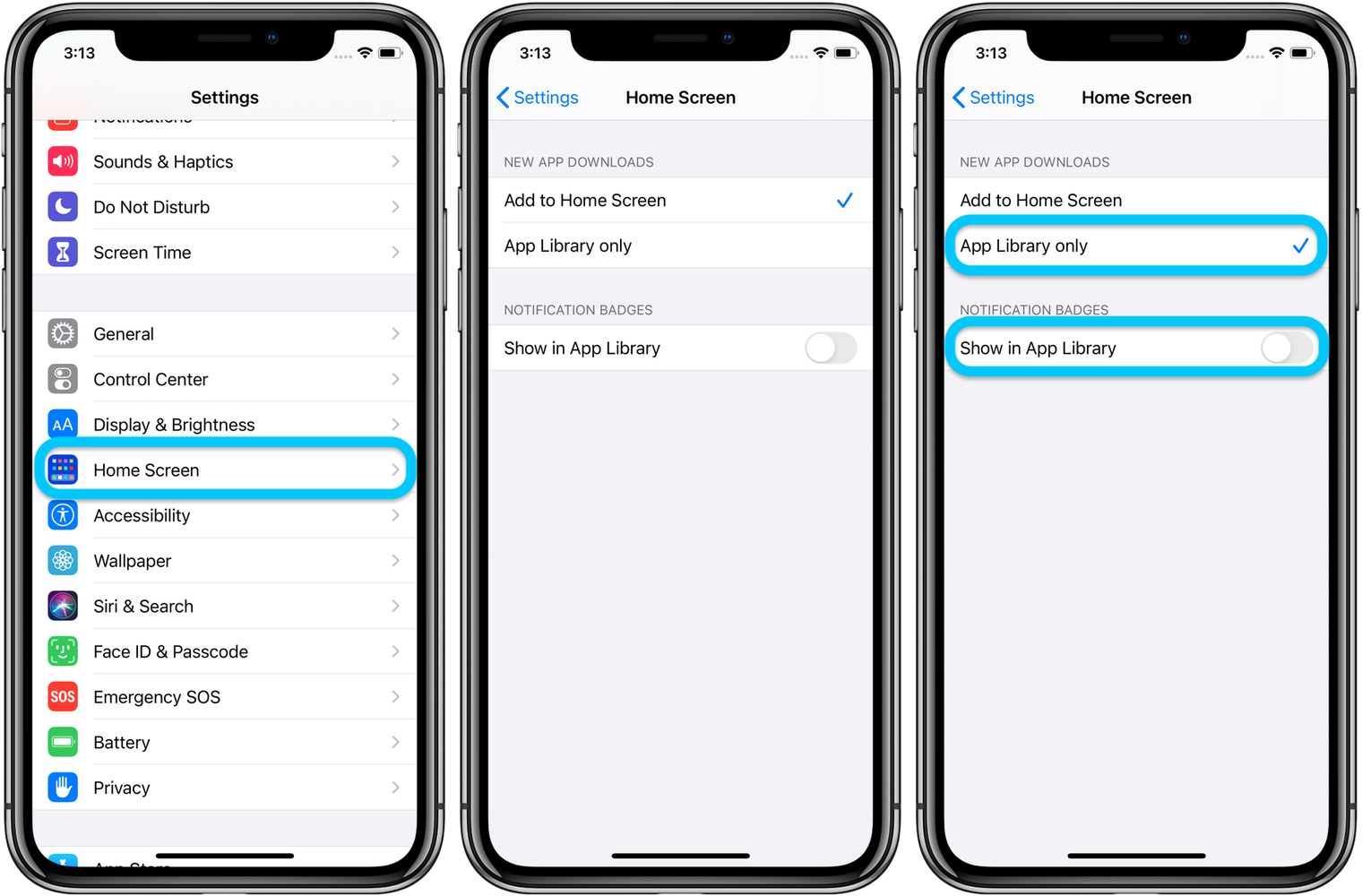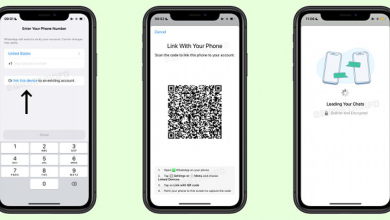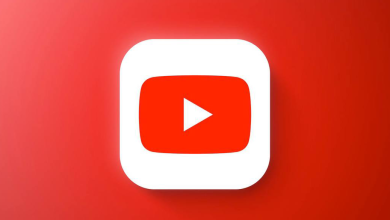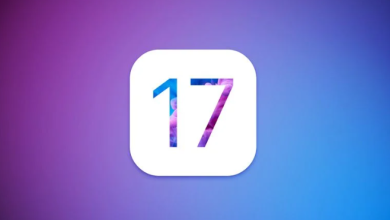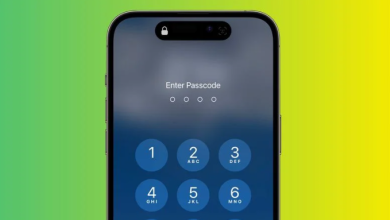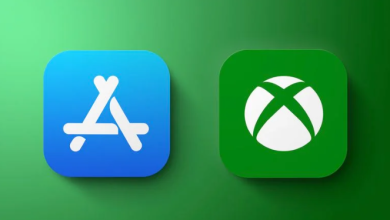إلى جانب أدوات الشاشة الرئيسية (الويدجيتس) الجديدة تمامًا، يوفر iOS 14 القدرة على إزالة صفحات التطبيقات (بدون حذف التطبيقات) كطريقة أخرى لتخصيص شاشة المستخدم. تابع معنا لإلقاء نظرة على كيفية إخفاء صفحات التطبيقات على iPhone.
قبل نظام iOS 14، كانت الطرق الرئيسية لتنظيم وتنظيف شاشتك الرئيسية وصفحات التطبيقات الأخرى هي وضع التطبيقات في مجلدات أو حذفها أو استخدام ميزة إلغاء تحميل التطبيقات.
باستخدام أحدث أنظمة آبل، من الممكن إخفاء صفحات التطبيقات، بحيث تحافظ العملية على إمكانية الوصول إلى الصفحات والتطبيقات الموجودة على جهازك من خلال مكتبة التطبيقات الجديدة، أو باستخدام Siri ، أو بحث Spotlight، ولكنها تزيلها من العرض على واجهة iPhone.
كيفية إخفاء صفحات التطبيقات على iPhone في iOS 14
- قُم بالضغط لفترة طويلة على منطقة فارغة من شاشتك الرئيسية أو أي من صفحات التطبيقات (يمكنك الضغط مع الاستمرار على أحد التطبيقات أو اختيار “تعديل الشاشة الرئيسية”)
- عندما تكون في وضع التعديل، انقر على رموز نقاط صفحة التطبيقات في منتصف الجزء السفلي من الشاشة
- قم بإلغاء تحديد صفحات التطبيقات التي تريد إخفاءها
- اضغط على تم في الزاوية اليمنى العليا
- يمكنك إظهار الصفحات التي قُمت بإخفائها في أي وقت من خلال عكس هذه الخطوات

أين تذهب التنزيلات بعد تحرير صفحات التطبيقات
بعد إخفاء صفحات التطبيقات، سترى تنبيهًا بأن التنزيلات الجديدة ستظهر في قسم “المضافة مُؤخرًا” في مكتبة التطبيقات. في الوقت الحالي، الإعداد الافتراضي هو أن تظهر تنزيلات التطبيقات الجديدة أيضًا على الشاشة الرئيسية / صفحة التطبيقات، ولكن يمكنك تغيير ذلك في تطبيق الإعدادات.
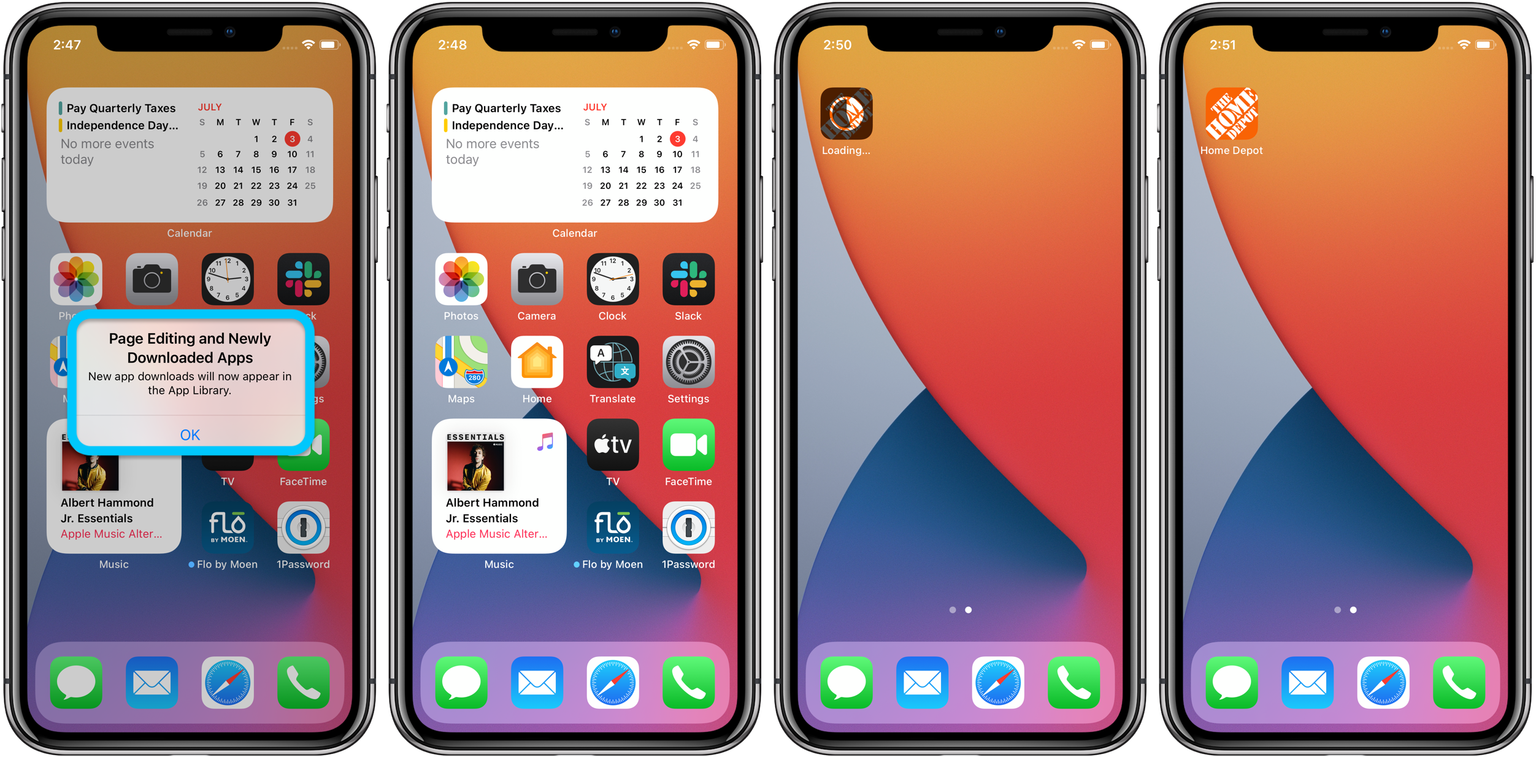
إذا كنت ترغب في أن تظهر التنزيلات الجديدة فقط في مكتبة تطبيقات iPhone ولا تظهر على الشاشة الرئيسية أو صفحة التطبيقات:
- توجه إلى الإعدادات Settings
- اضغط على الشاشة الرئيسية Home Screen
- في الجزء العلوي ضمن تنزيلات التطبيقات الجديدة، اختر مكتبة التطبيقات فقط App Library only
هناك أيضًا خيار للحصول على إشعار “إظهار في مكتبة التطبيقات” إذا كنت ترغب في الحصول على تذكيرات.